Er utviklermodus trygt å aktivere på Android? – TechCult
Miscellanea / / June 29, 2023
Aktivering av utviklermodus på Android-enheter gir utallige muligheter for teknologientusiaster og utviklere. Det er imidlertid viktig å vurdere sikkerhetsimplikasjonene før du fortsetter. I denne artikkelen vil vi undersøke om det er trygt å aktivere utviklermodus på Android-enheten din og lære om konsekvensene.

Innholdsfortegnelse
Er utviklermodus trygt å aktivere på Android?
Ja, det er generelt trygt. Men det har iboende risikoer og hensyn. Her er hva du bør vite:
- Sikkerhetsrisikoer: Vær forsiktig når du får tilgang til avanserte innstillinger som kan kompromittere enhetssikkerheten.
- System ustabilitet: Endring av innstillinger kan føre til krasj eller utilsiktede konsekvenser.
- Sårbarheter: Funksjoner som USB-feilsøking kan skape ytterligere sårbarheter hvis de misbrukes.
Utviklermodus er for avanserte brukere og utviklere. Så du må opprettholde enhetens sikkerhet og stabilitet ved å la utviklermodus være deaktivert, med mindre det er nødvendig. Hvis aktivert, vær forsiktig og forstå konsekvensene.
Les også: 14 viktige ting for en Android-utvikler som jobber med Android 14
Hva er ulempene med Android-utviklermodus?
Utviklermodus på Android refererer til et sett med hemmelige innstillinger og funksjoner beregnet for bruk av apputviklere og ekspertbrukere. Når utviklermodus er slått på, får brukere tilgang til en mengde avanserte innstillinger og funksjoner.
Imidlertid har det ulemper også, slik som:
- Det kan være komplekst og potensielt påvirke stabilitet og ytelse.
- Sikkerhetsrisikoer kan oppstå fra funksjoner som USB-feilsøking.
- Garanti- og støttebegrensninger kan gjelde, og enkelte apper eller funksjoner fungerer kanskje ikke som de skal.
Hva skjer når du aktiverer utvikleralternativer på Android?
Når du aktiverer utvikleralternativer på en Android-enhet, har du tilgang til ekstra alternativer og funksjoner designet for utviklere og avanserte brukere. Når du slår på utvikleralternativer, kan følgende ting skje:
- USB-feilsøking: Ved å aktivere USB-feilsøking vil enheten din kunne kommunisere med datamaskinen din via en USB-tilkobling. Dette er fordelaktig for utviklere som ønsker å teste og feilsøke appene sine på faktiske enheter.
- Meny for utvikleralternativer: Du får tilgang til menyen for utvikleralternativer, som inneholder en rekke innstillinger og funksjoner som ikke finnes i standardinnstillingsmenyen. Du kan for eksempel aktivere falske steder, begrense bakgrunnsprosesser eller aktivere GPU-gjengivelse.
- Ytelsesjustering: Du kan endre ulike ytelsesrelaterte innstillinger som animasjonshastighet, overgangsskala og andre parametere for å forbedre ytelsen til enheten din.
- Feilsøk apper: Ved å aktivere alternativer som Vis layoutgrenser, Profil GPU-gjengivelse og streng modus. Disse innstillingene kan hjelpe utviklere med å identifisere problemer med programmene deres og optimalisere hastigheten.
- Systemendringer: Aktivering av utvikleralternativer gir deg tilgang til systeminnstillinger og funksjonalitet som vanligvis er utilgjengelige for vanlige brukere. Ikke desto mindre bør du utvise forsiktighet mens du endrer systeminnstillingene fordi det kan føre til problemer med enheten din.
Så du bør bare bruke disse sofistikerte funksjonene hvis du er trygg på dine evner. Å gjøre endringer i enhetens systeminnstillinger kan forårsake problemer eller gjøre den ubrukelig. Som et resultat, fortsett forsiktig og lag alltid en sikkerhetskopi før du gjør noen endringer.
Les også: Topp 26 beste Firefox-utvidelser for utviklere og designere
Kan en Android-telefon enkelt hackes hvis utvikleralternativet er aktivert på enheten?
Nei. Å ha utvikleralternativer aktivert på en Android-smarttelefon gjør det ikke lettere å hacke. Den avslører imidlertid noen avanserte funksjoner og innstillinger som en hacker potensielt kan utnytte hvis de får tilgang til enheten din. De kan koble enheten din til en datamaskin og bruke feilsøkingsverktøy for å omgå sikkerhet eller få root-tilgang.
Hvordan aktivere utvikleralternativer på Android?
Å slå på utviklermodus på en Android-smarttelefon er en enkel prosess. Følg disse trinnene for å gjøre det:
Merknad 1: Husk at endring av disse innstillingene kan føre til problemer med enheten din, så fortsett med forsiktighet og foreta bare endringer hvis du vet hva du gjør.
Notat 2: Siden Android-smarttelefoner har ikke de samme innstillingsalternativene, de varierer fra produsent til produsent. Sørg derfor for de riktige innstillingene før du endrer noen på enheten din.
1. Åpne Innstillinger app.
2. Sveip ned og trykk på Tilleggsinnstillinger.
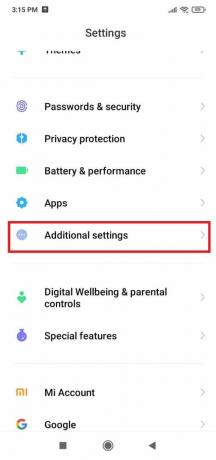
3. Trykk på Utviklermuligheter.
4. Slå på bryteren for Utviklermuligheter.
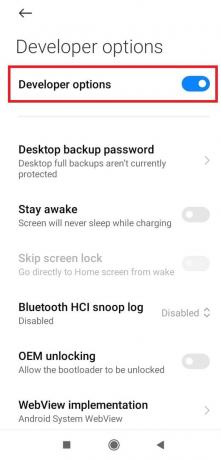
Det er alt! Android-enheten din har nå utvikleralternativer aktivert. Gå til alternativet Utvikleralternativer i Innstillinger-appen for å få tilgang til avanserte innstillinger og funksjonalitet.
Les også: Hvordan installere Android 14 Developer Preview
Nå bør du vite om Utviklermodus er trygg for Android-enheten din. Det er nødvendig å forstå denne informasjonen for å bruke fordelene med utviklermodus samtidig som du opprettholder sikkerheten til enheten din. Fortell oss dine tanker, og følg med for mer informativt innhold.
Pete er en senior stabsskribent ved TechCult. Pete elsker alt som er teknologi og er også en ivrig gjør-det-selv-er i hjertet. Han har et tiår med erfaring med å skrive instruksjoner, funksjoner og teknologiguider på internett.



